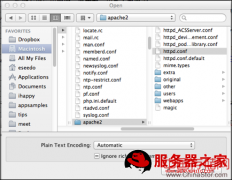本文介绍在MacOSX10.8中安装配置Apache+PHP+MySQL环境,希望对于初学Apache服务器相关的朋友有帮助,更多Apache安装、配置、报错处理等资源请本站内搜索。
一. 配置Apache
1. 启动Apache
打开终端,输入:
打开浏览器,输入:
应该可以看到”It works!“的页面,该页面位于/Library/WebServer/Documents/目录下,这是Apache的默认根目录。
2. 配置用户访问目录
在终端中输入:
mkdir ~/Sitescp /Library/WebServer/Documents/index.html.en index.html
在用户目录下新建一个名为Sites的目录,作为用户目录的访问路径,并将 /Library/WebServer/Documents/index.html复制到用户目录
输入:
cd /etc/apache2/users/sudo vi apple.conf
注意:其中apple是你的用户名。
在vi中,按i开始输入,并输入以下内容:
<Directory "/Users/apple/Sites/">Options Indexes MultiViews
AllowOverride All
Order allow,deny
Allow from all
</Directory>
输入完成后,按ESC键,然后输入:wq,保存并关闭vi。
注意:文件的第一行用于指定用户目录的位置,其中apple是你的用户名。
在终端中输入:
重新启动Apache,此时可以在浏览器中访问:
二. 配置PHP
在终端中输入:
cd /etc/apache2/sudo vi httpd.conf
在vi中,输入/php搜索包含php的文本,找到:
#LoadModule php5_module libexec/apache2/libphp5.so
删除前面的#,然后保存退出。(按shift+i行首输入,按ESC退出编辑,按x删除当前字符,及#,输入:wq,保存并退出。)
在终端输入:
cd /etcsudo cp php.ini.default php.ini
sudo apachectl restart
在终端输入:
然后在info.php中输入以下内容:
<html><body><h1>It works!</h1><?php phpinfo(); ?></body></html>
在浏览器输入:
http://localhost/~apple/info.php
三. 安装Mysql
1. 从Mysql官方网站下载mysql-5.6.12-osx10.7-x86_64.dmg,双击打开该dmg文件。
2. 运行mysql-5.6.12-osx10.7-x86_64.pkg,安装主程序包;
3. 运行MySQLStartupItem.pkg,让mysql开机自动运行;
4. 运行MySQL.prefPane,在系统偏好中增加mysql服务管理选项;
在终端输入:
在bashrc的末尾增加以下两个命令别名,便于快速使用mysql
#mysqlalias mysql='/usr/local/mysql/bin/mysql'
alias mysqladmin='/usr/local/mysql/bin/mysqladmin'
修改mysql默认密码,在终端输入:
mysqladmin -u root password "123"
其中123位置你可以指定任意密码。
如果要更改密码可以输入
mysqladmin -u root -p password "123"
更改密码前先需要输入以前正确的密码才可以。
四. 配置PHPAdmin
1. 下载PHPAdmin,解压缩到~/Sites目录下,并将目录重命名为:phpmyadmin;
2. 在浏览器中输入:
http://localhost/~apple/phpmyadmin/setup/
添加一个服务器配置即可。
五. 设置数据库默认字符集
在终端输入:
mysql -u root -p# 创建名为 mydb 的数据库
create database mydb;
# 将 mydb 的默认字符集设置为 utf8
alter database mydb default character set = utf8;
注:mysql默认使用的字符集是latin1,不支持中文,需要设置一下哦。
搞定收工:)
P.S.
网上关于在mac上配置php+mysql的文档比较多,本文仅针对本人的使用需求,简单将步骤记录一下。:)
声明: 此文观点不代表本站立场;转载须要保留原文链接;版权疑问请联系我们。